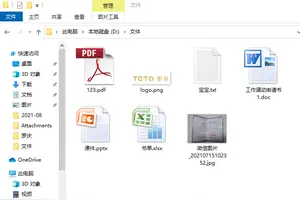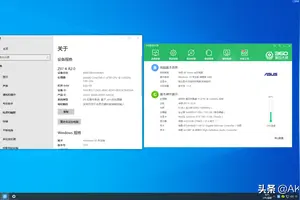1.win10怎么设置使用时间
通常情况下,电脑用户们都不会去记住自己电脑系统安装的具体时间是什么时候,但是偶尔用户们也会想知道自己电脑中系统的具体安装时间,那么用户们该如何来查看自己电脑中系统的具体安装时间呢?下面就一起来看看怎样快速查看win10系统具体安装时间。
1.使用组合快捷键win键+r键打开运行窗口,输入“cmd”打开命令窗口。如下图所示
2.在打开的命令窗口中输入“systeminfo”回车确认完成操作,下面就可以看见初始安装日期了。如下图所示
3
以上就是怎样快速查看win10系统具体安装时间,有遇到此类情况的用户可以尝试以上的方法操作看看,希望以上的方法可以给大家带来更多的帮助。

2.WIN10系统如何设置非家庭用户的使用时间段
设置步骤:1、我们先使用主账号登入系统,依次点"开始菜单-设置-账户-家庭和其他用户";2、找到并点击“将其他人添加到这台电脑”(如果想设置已有用户的访问权限,直接点击,跳过2、3步,);3、设置”此人将如何登入“,在空白框内填入***码或者邮箱,点击下一步;4、添加并验证完成后,专用账户就算添加完成了,先把刚创建好的专用账户登入一次,待里面设置加载完成后切换回主账号;5、重新打开”家庭和其他用户“,然后点击“设置分配的访问权限”;6、然后给该账户选择一个可访问的应用;7、这样就设置完成了,只要使用这个专用账号登入,打开后只会弹出之前所设置的应用。
设置完成后,重启电脑开始生效,登入专用账户,就会直接以全屏方式打开允许访问的应用,无法打开开始菜单和任务栏,没有窗口的大小化按钮,只能乖乖的使用指定的应用。
3.如何在win10设置孩子账户限制时间吗
首页我们进入系统后,点击桌面左下角开始菜单。
弹出菜单点击设置。怎么控制孩子上网,怎么通过WIN10限制孩子上网2这时就打开了设置窗口,我们在窗口中点击“账户”。
怎么控制孩子上网,怎么通过WIN10限制孩子上网3接下来我们在左侧,点击“家庭和其他用户”。怎么控制孩子上网,怎么通过WIN10限制孩子上网4这个上页面有两个添加用户,一个是家庭成员,一个是其他用户。
今天我们以创建家庭成员为例。点击“添加家庭成员”。
怎么控制孩子上网,怎么通过WIN10限制孩子上网5点击后,会有一个加载过程,要等会儿才会显示。显示出来后,我们点击“添加儿童”,然后在下图标2中输入一个邮箱,然后点击下一步。
如果没有邮箱我们点击标3位置创建一个邮箱,接下来我们以创建一个邮箱为介绍。点击标3:我要添加的人员没有电子邮件地址怎么控制孩子上网,怎么通过WIN10限制孩子上网怎么控制孩子上网,怎么通过WIN10限制孩子上网6点击“我要添加的人员没有电子邮件地址”后要等一会儿才会显示。
显示后我们按页面提示输入:姓、名、电子邮件名、密码、国籍、出生年月,然后点击下一点继续。说明一下:电子邮件:必须是要没有别人注册过的,如果可以用提示该地址可以;不可以会出现红字提示“有人已经使用,请尝试更换”。
我们只要换一个别人没有注册过的就可以了。密码:密码需要至少8位数,且要同时包含两种以上的字符。
比如小写字母+数字等。怎么控制孩子上网,怎么通过WIN10限制孩子上网怎么控制孩子上网,怎么通过WIN10限制孩子上网7这时会要求我们输入一个***码,用来忘记密码后可以恢复的。
输入***码后,点击“下一步”。怎么控制孩子上网,怎么通过WIN10限制孩子上网8这时会要我们同意协议和声明,我们点击“下一步”。
页面中的两个选项默认是勾选的,我们也可以不选,点击一下就取消选中了。怎么控制孩子上网,怎么通过WIN10限制孩子上网9这时这个账户就已经创建好了,我们点击“关闭”。
怎么控制孩子上网,怎么通过WIN10限制孩子上网10这时在设置账户“你的家庭”中就多出了一个刚才创建的账户。我们点击下方的“在线管理家庭设置”。
怎么控制孩子上网,怎么通过WIN10限制孩子上网这时会在浏览器上打开这个管理的登录页面,我们点击“登录”。怎么控制孩子上网,怎么通过WIN10限制孩子上网然后输入自己(大人)的账户和密码,点击登陆。
注意这里输入的是我们大人的微软账户和密码,不是刚才创建的儿童账户。怎么控制孩子上网,怎么通过WIN10限制孩子上网我们在页面中点击“家庭”。
怎么控制孩子上网,怎么通过WIN10限制孩子上网然后就会显示我们创建的这个儿童账户,点击该账户。怎么控制孩子上网,怎么通过WIN10限制孩子上网这进页面显示“活动报告”是关闭的,我们点击打开。
怎么控制孩子上网,怎么通过WIN10限制孩子上网怎么控制孩子上网,怎么通过WIN10限制孩子上网打开后,在页面上就有3个选项,是用来控制儿童的上网情况。我们点来设置WEB浏览,WEB浏览右边的“启用阻止”。
怎么控制孩子上网,怎么通过WIN10限制孩子上网同样的,点击“阻止不合适的网站”,把这个打开。然后下面输入“你想要允许的网站”的网站,输入后点击允许,然后就会出现在下方。
同样的在“输入你想要阻止的网站”输入不允许访问的网站,然后点击阻止。这个主要是用来防止儿童访问不良网站之类的。
怎么控制孩子上网,怎么通过WIN10限制孩子上网怎么控制孩子上网,怎么通过WIN10限制孩子上网上面那个设置好后,接下来在左边点击“应用、游戏和媒体”。然后打开“阻止不合适的应用和游戏”这个开关,然后在“孩子可下载和购买适用于以下内容的应用、游戏和媒体”下面选择孩子的年龄。
这个主要是针对应用商店下载的游戏,应用商店里的游戏都有分年龄等级的。怎么控制孩子上网,怎么通过WIN10限制孩子上网接下来这个其实是最关键的,也是父母最需要的功能。
我们同样在左侧点击“屏幕时间”1。然后打开这个开关2。
然后设置每周每天的上网时间。可以设置一天最早使用电脑的时间,然后每天上网的时间。
怎么控制孩子上网,怎么通过WIN10限制孩子上网通过以上设置就完成了对孩子的限制。接下来就是把这个儿童账户和密码交给孩子,在电脑启动后的登陆页面使用这个账号登录就可以了。
4.怎么限定Windows用户使用时间?Windows设置限时用户账?
我们曾介绍过使用家长控制功能来限制不同 Windows 用户账户使用计算机的时间,但是 Windows 10 的家长控制功能是依赖于 Microsoft Account 的,如果你只使用了「本地账户」的话,家长控制功能就没辙了。
而且如果仅是需要限定 Windows 使用时间就启用家长控制功能的话,未免有些大材小用。 下面我们就来介绍下如何设置 Windows 10/8/7 限时用户账户,以限定 Windows 使用时间时间和范围。
设置Windows限时用户账户要限制本地账户的使用时间范围只需使用管理员都很熟悉的 Net User 命令即可:net user 用户名 /times:M-F,10:00-22:00;Sa-Su,09:00-23:00net user以上命令表示设置某个 Windows 本地账户的使用时间为:周一到周五的上午 10 点至晚上 22 点,周六、日的上午 9 点至晚上 23 点。 该命令执行之后,该账户将只允许在限定的时间范围内登录并使用 Windows。
(M表示Monday,F当然就是表示Friday了)当然,时间的表示方式还可以是 08:00 或 8am,例如:net user username /time:M-F,08:00-17:00net user username /time:M-F,8am-5pm如果你取消账户的时间限制,可以使用如下命令:net user 用户名 /time:all。
5.win10系统时间怎么设置
1、单击电脑屏幕左下方按钮,会出现对应的浮窗。
2、在浮窗,找到设置,单击进去。
3、现在已经进去设置的页面,找到“时间和语言”点击进去
4、现在已经到达设置时间的页面,点击时区,选择你所在的地区。
5、选择完时区后,将自动设置时间的按钮打开,ok现在你的电脑上的时间已经和网络上的时间同步。
6、如果你想设置自己想要的时间,可以把自动设置时间的按钮关闭。点击更改日期和时间,下面的更改,可以设计自己想要的时间。
转载请注明出处windows之家 » win10如何设置账号使用时间
 windows之家
windows之家